اگر دوست دارید از لیست بازیهای یکی از دوستانتان در استیم، استفاده کنید اما قصدی برای خرید آن بازی ندارید، میتوانید از روش به اشتراک گذاری بازیها در این برنامه استفاده کنید. البته استفاده از سیستم اشتراک گذاری آنقدرها که باید سرراست نیست، به همین دلیل ما مسیر کامل انجام این کار و نکاتی که باید بدانید را در نوشتهی زیر به صورت کامل برایتان ذکر کردهایم.
قابلیت اشتراک گذاری استیم
تیم Steam، با رفع اشکال بازیها و ارائه ویژگیهای جدید، دائما به فکر راهی برای بهبود تجربه کاربران بوده و آخرین قدمی که به تازگی در این راه برداشته، افزودن قابلیت Steam Family Library Sharing است. با استفاده از این قابلیت، دیگر نیازی نیست که یک بازی را تک تک اعضای خانواده خریداری کرده باشند و فقط با یک بار خرید و به اشتراکگذاری آن با خانواده یا دوستان بر روی یک رایانه یا کامپیوتری جداگانه، همگی میتوانید بدون پرداخت هیچ هزینه اضافی از بازی های کامپیوتری لذت ببرید و هر کدام دستاوردهای خود را داشته باشید.
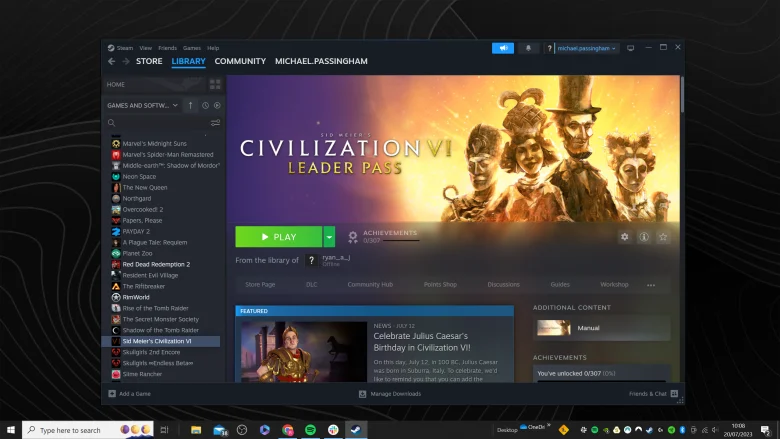
نحوه عملکرد سیستم اشتراکگذاری در استیم
قبل از اینکه شروع به استفاده از این ویژگی کنید، بهتر است ابتدا نحوه عملکرد آن را بررسی کنیم. همانطور که از نام آن پیداست، ویژگی Family Sharing (اشتراکگذاری خانوادگی) به دیگران این امکان را میدهد تا بدون پرداخت هیچ هزینهای از کتابخانه Steam شما استفاده کنند. پس از فعال کردن این ویژگی، تمام بازیهای موجود در کتابخانه شما، در اکانت Steam دوستتان نیز ظاهر خواهد شد. حداکثر 5 اکانت و 10 دستگاه اجازه دسترسی به بازیهای شما دارند و این کاربران میتوانند به صورت مستقل بازی کنند.
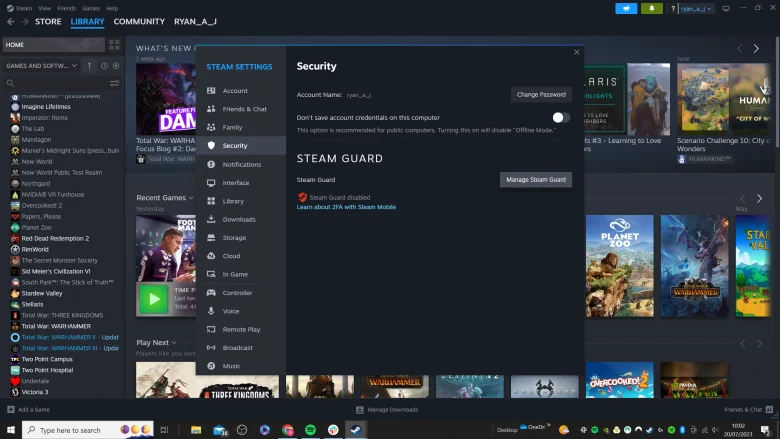
نکته مهمی که در اینجا وجود دارد، این است که Steam به شما اجازه نمیدهد تا بازیهای مورد نظر خود را برای اشتراکگذاری انتخاب کنید. فهرست بازیهای شما تماماً به اکانت دیگران منتقل خواهد شد. بنابراین، اگر بازیهایی با محتوای نامناسب در کتابخانه خود دارید، حتماً این مورد را در نظر داشته باشید، زیرا کنترل والدین در این قسمت اعمال نخواهد شد.
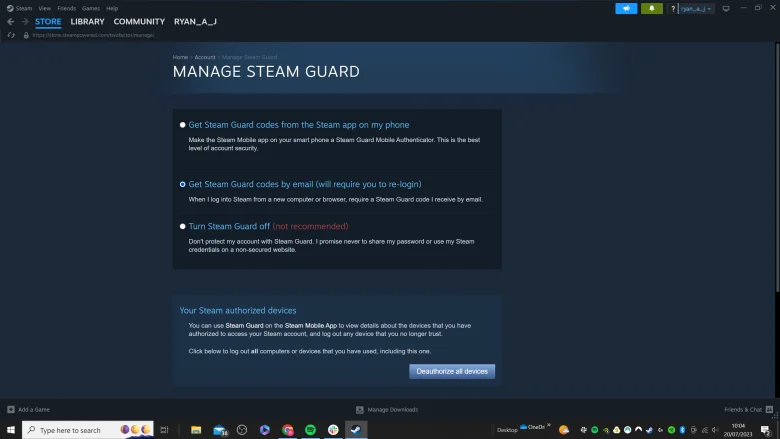
از آنجایی که شما به عنوان مالک کتابخانه شناخته میشوید، تا زمانی که در حال انجام یکی از بازیها باشید، هیچ یک از کاربران اجازه دسترسی به کتابخانه شما را ندارند، حتی اگر بخواهند بازی متفاوتی با بازی شما را اجرا کنند. همچنین اگر شخصی زودتر از شما وارد مجموعه شده و در حال بازی باشد، در صورتی که بخواهید به عنوان مالک وارد کتابخانه خود شوید، Steam اولویت را به شما داده و به آن شخص دو دقیقه فرصت میدهد تا بازی خود را ذخیره کرده و از کتابخانه خارج شود، یا برای ادامه بازی، اقدام به خرید آن نماید. در غیر این صورت به طور خودکار از بازی اخراج خواهد شد.
نحوه به اشتراکگذاری بازیهای Library (کتابخانه) در استیم
برای شروع، ابتدا باید Steam Guard را فعال کنید، Steam Guard یک سیستم احراز هویت دو مرحلهای است که از اکانت شما در برابر تلاشهای مخرب سایر کاربران برای ورود محافظت میکند. در مرحله بعد باید دوست خود و دستگاهی که قرار است به کتابخانه شما دسترسی داشته باشند را برای این فرایند آماده کنید.
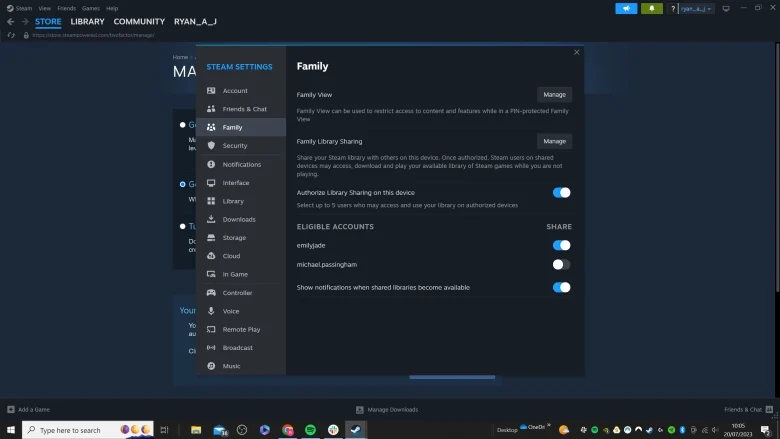
فعال کردن Steam Guard
Steam را باز کنید. در گوشه بالا سمت چپ، بر روی «Steam» کلیک کرده و «Settings» را انتخاب نمایید
در صفحه Settings و در قسمت «Account» بر روی «Manage Steam Guard Account Security» کلیک کنید.
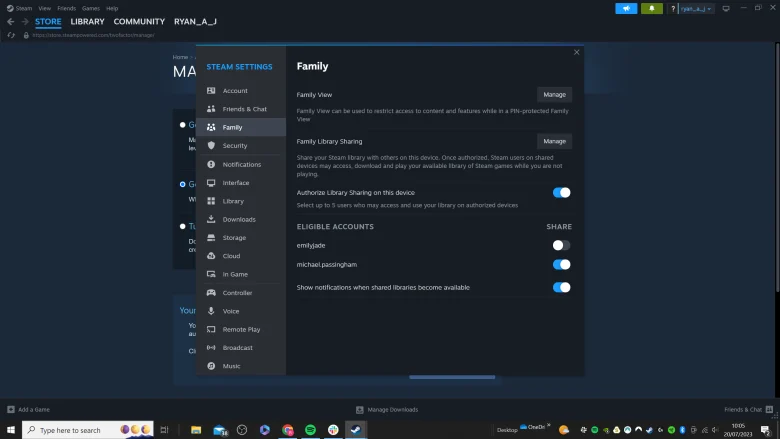
اکنون میتوانید بین احراز هویت از طریق برنامه Steam تلفن همراه خود یا از طریق ایمیل، یکی را انتخاب نمایید. پیشنهاد ما این است که اولین مورد را انتخاب کنید، زیرا سریعتر و آسانتر انجام میشود و دیگر نیازی به ورود (Log-in) مجدد نخواهید داشت.
اما در صورتی که گزینه دوم «Get Steam Guard codes by email» را انتخاب کردید، باید دوباره وارد اکانت Steam خود شوید. برای ورود مجدد به اکانت Steam خود، باید کد Steam Guard را (که از طریق ایمیل دریافت کردهاید) وارد نمایید.
اشتراکگذاری و انتقال بازی های استیم به اکانت دیگر
با فعال شدن Steam Guard، اکنون آماده برای استفاده از قابلیت Family Sharing هستید. در گوشه بالا سمت چپ صفحه Steam، بر روی Steam > Settings کلیک کنید. سپس در پنل سمت چپ صفحه Settings وارد قسمت «Family» شوید.
تیک کنار گزینه «Authorize Library Sharing on This Computer» را بزنید.
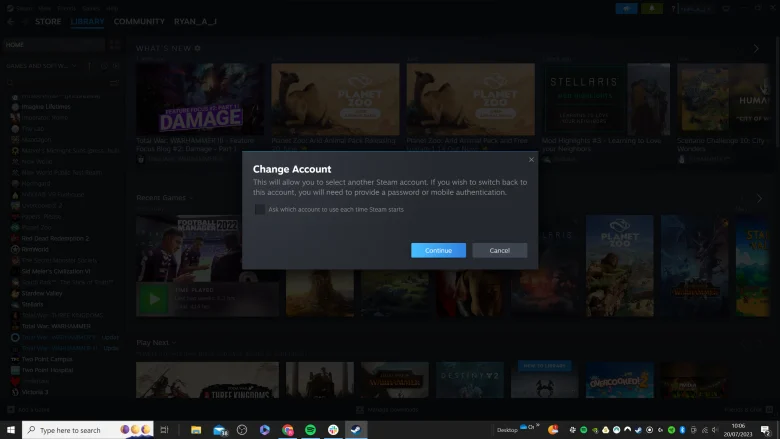
سپس از اکانت خود خارج (Log-out) شده و از دوست خود بخواهید تا وارد اکانت Steam خود در کامپیوتر شود. دوباره از اکانت Steam دوست خود خارج شده و وارد اکانت خود شوید. به تنظیمات «Family» بروید. اکنون باید نام کاربری دوست خود را در بخش Eligible Accounts ببینید. روی چکباکس کنار نام کاربری دوست خود کلیک کنید و OK را بزنید. سپس از دوستتان بخواهید که وارد اکانت خود در کامپیوتر شود. با رفتن به کتابخانه Steam، بازیهای خود را در آنجا خواهید دید.
